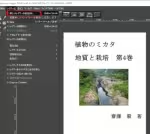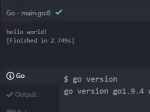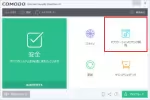/** Geminiが自動生成した概要 **/
Windows起動時にWSL上のApacheを自動起動させる方法。まず、sudoers.dディレクトリにmy-auto-startファイルを作成し、Apache起動コマンドをパスワードなしで実行できるように設定する。次に、.bashrcファイルにApache再起動コマンドを追加。最後に、スタートアップフォルダにmy-auto-start.vbsファイルを作成し、WSLを起動するVBScriptを記述する。Windows再起動後、Apacheが自動的に起動する。